Kā paslēpt Office tiešsaistes failus no ātrās piekļuves programmā File Explorer
Šajā rakstā ir parādīts, kā paslēpt Office.com failus no ātrās piekļuves programmā File Explorer. Pēc noklusējuma operētājsistēmās Windows 10 un Windows 11 programmā File Explorer tiek atvērta sadaļa Ātrā piekļuve. Tur jūs varat redzēt visus jaunākos failus un bibliotēkas savā datorā. Ātrās piekļuves sadaļā ir iekļauti arī mākoņa faili, ko lietotājs ir atvēris vai izveidojis pakalpojumā Office Online (Office.com).
Reklāma
Izrādās, Microsoft pa kluso ir pievienojusi jaunu grupas politiku, kas ļauj IT administratoriem un parastajiem lietotājiem noņemt Office.com failus no ātrās piekļuves sadaļas programmā File Explorer.
Lūk, kā Microsoft apraksta jauno noteikumu:
Atspējojot failus no Office.com, File Explorer vairs nerādīs jaunākos mākoņdatņu datus ātrās piekļuves skatā. Kad šī funkcija ir atspējota, Explorer vairs neveiks tīmekļa pieprasījumus, lai izgūtu jaunākos mākoņdatņu datus.
Tālāk ir norādīts, kā File Explorer sadaļā Ātrās piekļuves izslēgt failus no Office.com.
Paslēpiet Office.com tiešsaistes failus no ātrās piekļuves programmā File Explorer
- Nospiediet Uzvarēt + R vai ar peles labo pogu noklikšķiniet uz Sākt pogu un atlasiet Skrien.
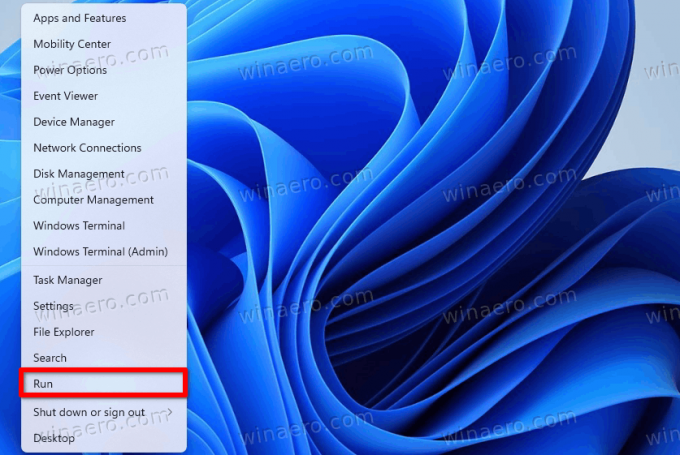
- Tips
regeditiekš Skrien logu, pēc tam nospiediet Ievadiet lai palaistu reģistra redaktoru.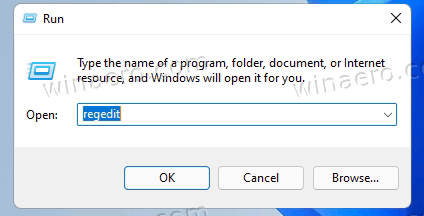
- Iet uz
HKEY_LOCAL_MACHINE\SOFTWARE\Policies\Microsoft\Windows\Explorer. Ja Pētnieks trūkst mapes, ar peles labo pogu noklikšķiniet uz Windows mapi, izvēlieties Jauns > Atslēga un pārdēvējiet jauno taustiņu uz Pētnieks.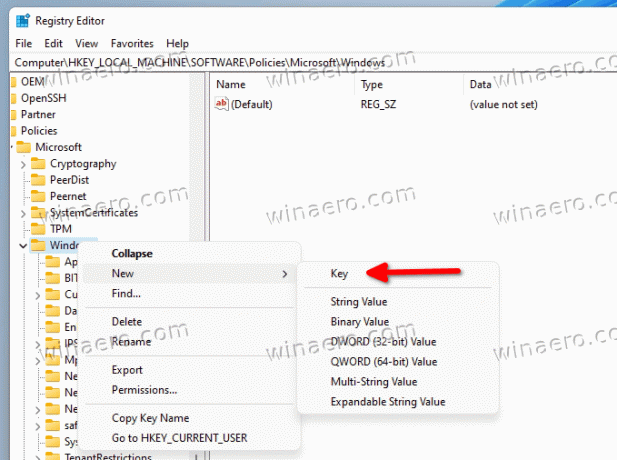
- Loga labajā pusē ar peles labo pogu noklikšķiniet jebkurā vietā un atlasiet Jauna > 32 bitu DWORD vērtība.
- Pārdēvējiet jauno vērtību uz DisableGraphRecentItems.

- Atveriet jauno vērtību un mainiet tās vērtības datus no 0 uz 1.
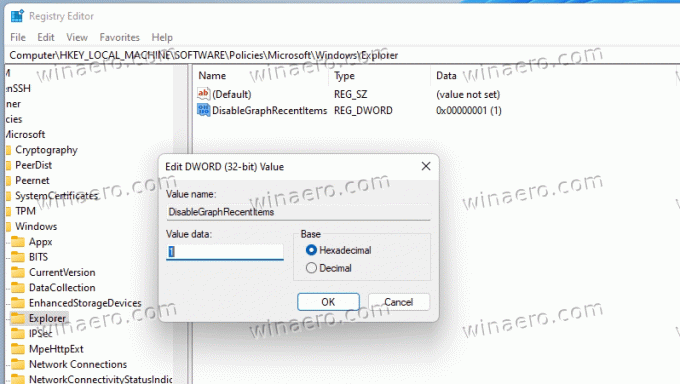
- Restartējiet datoru lai piemērotu izmaiņas.
Gatavs!
Pēc tam Windows 11 paslēps visus jaunākos failus, ko esat izveidojis pakalpojumā Office Online. Turklāt šie faili netiks parādīti izvēlnes Sākt sadaļā Ieteicamie.
Lietošanai gatavi reģistra faili
Ne visiem ir ērti pārvietoties Windows reģistrā, tāpēc šeit ir pieejami faili, kas ir gatavi lietošanai. Varat tos izmantot, lai iespējotu vai atspējotu Office.com failus ātrās piekļuves režīmā ar vienu klikšķi.
- Lejupielādējiet ZIP arhīvu ar REG failiem, izmantojot šo saiti.
- Izvelciet failus, kur tas ir ērti.
- Atveriet
Noņemiet Office.com failus no ātrās piekļuves operētājsistēmā Windows 11.regfailu un apstipriniet izmaiņas. - Restartējiet datoru.
- Lai atjaunotu noklusējuma iestatījumus, atveriet
Atjaunojiet Office.com failus ātrās piekļuves programmā Windows 11.regfailu un restartējiet datoru.
Varat arī izmantot vietējās grupas politikas redaktoru. Tomēr ņemiet vērā, ka vietējās grupas politikas redaktora lietojumprogramma nav pieejama operētājsistēmas Windows 11 Home SKU, kas nozīmē, ka lietotājiem ir jārediģē Windows reģistrs, lai piemērotu ierobežojumu.
Atspējojiet tiešsaistes failus no Office.com, izmantojot ātro piekļuvi, izmantojot grupas politiku
- Nospiediet Uzvarēt + R un ievadiet
gpedit.msckomandu.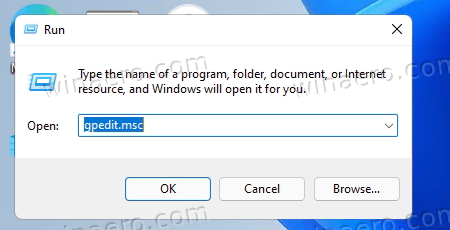
- Dodieties uz Datora konfigurācija > Administratīvās veidnes > Windows komponenti > File Explorer.
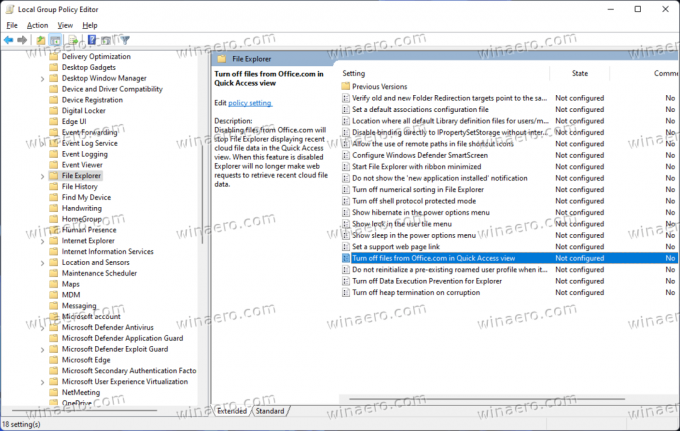
- Loga labajā pusē veiciet dubultklikšķi uz Ātrās piekļuves skatā izslēdziet failus no Office.com noteikums.
- Iestatiet noteikumu uz Iespējots.
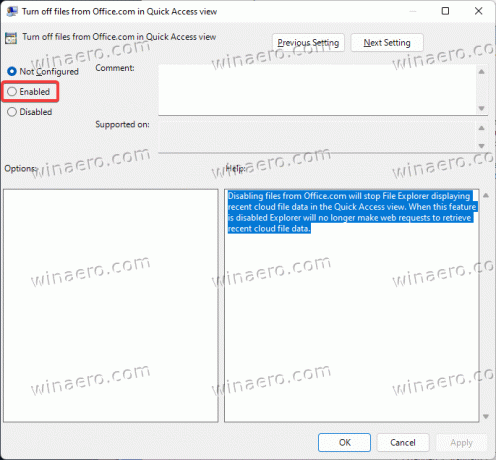
- Klikšķis labi lai saglabātu izmaiņas.
Tu esi pabeidzis. Jūs varat viegli atsaukt izmaiņas jebkurā brīdī, iestatot pārskatīto grupas politikas noteikumu uz Nav konfigurēts. Iespējams, būs jārestartē sistēma Windows 11, lai tā atkārtoti ielādētu Office.com saglabātos failus.
Tieši tā.

